Microsoft Office Access调整控件大小的方法
Microsoft Office Access是一款由微软发布的关联式数据库管理系统,该软件给用户提供了友好的操作界面,具有强大的数据处理能力,同时还给用户提供了网站数据存储、软件数据存储等功能,使用起来非常方便。我们在使用该软件创建窗体的过程中,为了适合窗体的整体布局,经常需要调整控件的大小。但是还有很多新入手该软件的朋友不熟悉软件的使用方法,不知道怎么对其操作。那么接下来小编就给大家详细介绍一下Microsoft Office Access调整控件大小的具体操作方法,有需要的朋友可以看一看。

1.首先打开软件,我们在软件中创建一个窗体,并在窗体中创建好一个控件后,我们用鼠标点击控件。
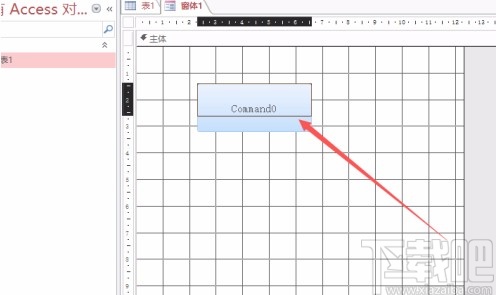
2.然后在控件的四周可以看到很多的黄色小方块,左击这些小方块不动并移动鼠标,就可以调整控件大小了。
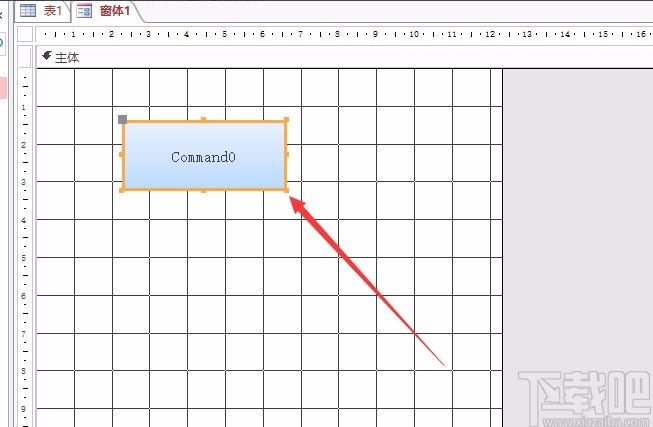
3.下面介绍第二种方法,我们在界面顶部找到“排列”选项卡,点击该选项卡就可以进行下一步操作。
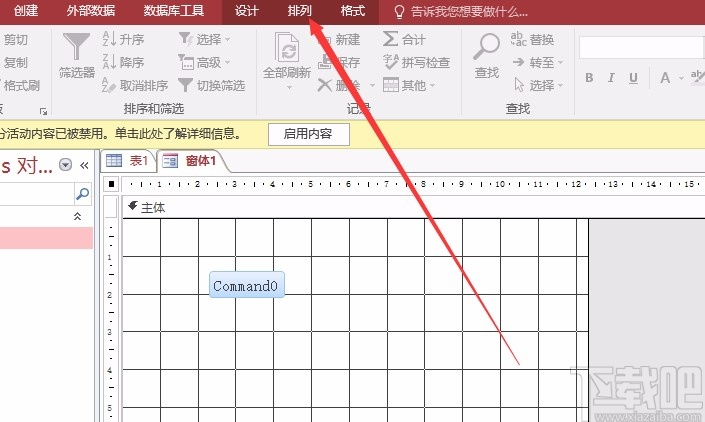
4.接着在界面顶部找到“大小/空格”选项,点击该选项,其下方会出现一个下拉框。
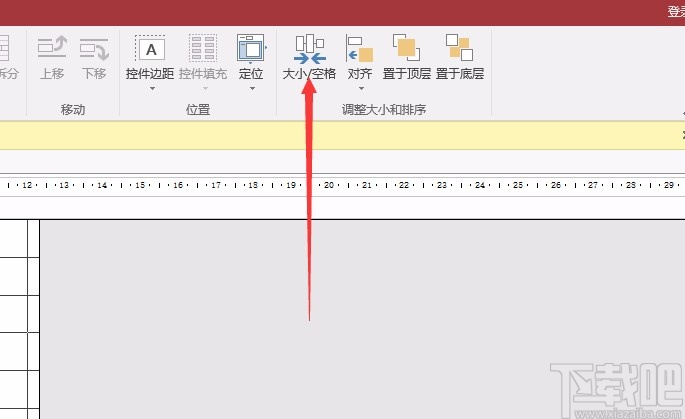
5.我们在下拉框中可以看到很多的操作选项,根据自己的需要,在下拉框中选择合适的控件大小。
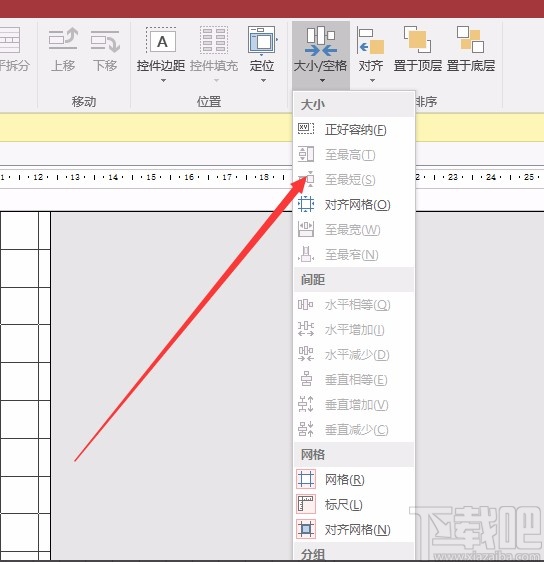
6.最后介绍第三种方法,我们创建好一个控件后,在界面右侧可以找到一个属性表,表中可以找到“宽度”和“高度”两个选项,分别在两个选项后面的文本框中输入数值就可以了。
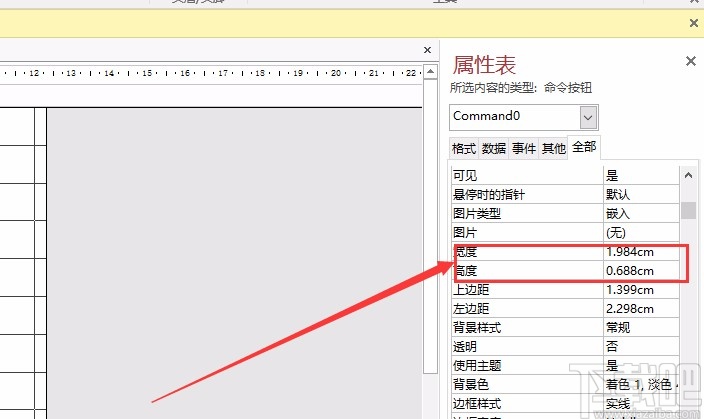
以上就是小编给大家整理的Microsoft Office Access调整控件大小的具体操作方法,方法简单易懂,有需要的朋友可以看一看,希望这篇教程对大家有所帮助。
相关文章:
1. Microsoft Office Access删除表记录的方法2. Microsoft Office Access设置行高的方法3. Microsoft Office Access用宏调用VBA的方法4. Microsoft Office Access将单元格效果设置为凸起的方法5. Microsoft Office Access备份表的方法6. Microsoft Office Access设置必需字段的方法7. Microsoft Office Access删除字段的方法8. Microsoft Office Access重新编号的方法9. Microsoft Office Access设置默认日期为当前日期的方法10. Microsoft Office Access设置字体颜色的方法
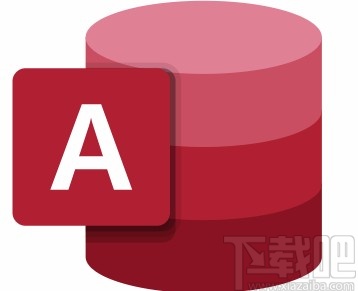
 网公网安备
网公网安备